Mainos
 Suurella monikosketusnäytöllä iPhone on ihanteellinen laite, jota voidaan käyttää kaukosäätimenä - joko tietokoneellesi, viihdekeskukseen tai jopa autoosi; mullistava tapa, jolla ihmiset käyttävät puhelimiaan.
Suurella monikosketusnäytöllä iPhone on ihanteellinen laite, jota voidaan käyttää kaukosäätimenä - joko tietokoneellesi, viihdekeskukseen tai jopa autoosi; mullistava tapa, jolla ihmiset käyttävät puhelimiaan.
Tämä on luettelo 7 parhaasta ilmaisesta iPhonen kauko-ohjaussovelluksesta, jota käytetään tietokoneen ohjaamiseen iPhonesta - kaikista puolista iTunes PowerPoint-esityksen läpi iPhonessa - on loputtomia tapoja käyttää puhelinta hyväksi etä. Suurin osa näistä sovelluksista vaatii jonkinlaisen pienen palvelimen asentamista Mac- tai PC-tietokoneelle, vaikka jotkut toimivatkin vain kirjautumalla sisään samaan langattomaan verkkoon.
Ohjaa VLC: tä VLC-kaukosäätimellä
VLC on yksi suosituimmista monialustaisista videonsoittimista, ja se voi toistaa melkein minkä tahansa tyyppisiä videoita tarvitsematta sekoittaa koodekkeja. VLC Remote Control Free on ihanteellinen tapa rentoutua ja nauttia uusimmasta TV-ohjelmasta tai elokuvasta, jota aiot katsella tietokoneellasi sohvallasi mukavasti.
VLC Remote Free [iTunes-linkkiä] ei voinut olla helpompaa määrittää iPhonen kaukosäätimen määrittämiseen. Lataa ensin VLC Remote Helper heidän verkkosivustoltaan ja asentaa sen tietokoneellesi. Kun olet käynnistänyt sen, varmista, että VLC itsessään ei ole auki, ja napsauta Asetukset VLC.
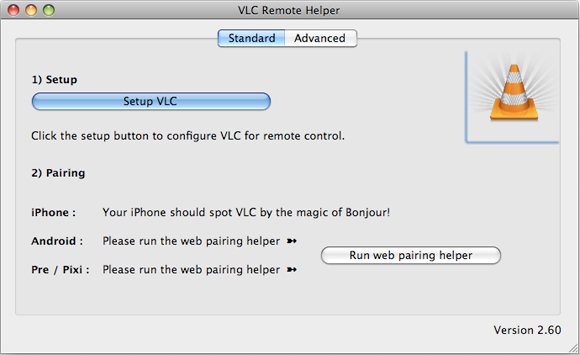
Avaa seuraavaksi tietokoneellasi VLC ja käynnistä VLC Remote Free iPhonessa. Bonjourin ansiosta iPhone tunnistaa tietokoneellasi käynnissä olevan VLC: n automaattisesti ilman, että sinun on annettava valtuustietoja. Varmista vain, että sinulla on uusin VLC-versio ja tietysti, että olet yhteydessä samaan verkkoon kuin tietokoneesi.
Sovelluksen ilmaisen version avulla voit keskeyttää, pysäyttää, hypätä eteenpäin, vaihtaa koko näytön ja säätää äänenvoimakkuutta katsellen video, mutta sinun on käynnistettävä video tietokoneellasi ennen istumista ja iPhonen käyttämistä muun videon hallitsemiseksi näytä. Vaikka ilmainen versio ei anna sinulle mahdollisuutta hallita soittolistasi iPhonesta, jos Kun luot soittolistan tietokoneellesi, voit navigoida tiedostosta seuraavaan VLC Remote -sovelluksen avulla Vapaa.
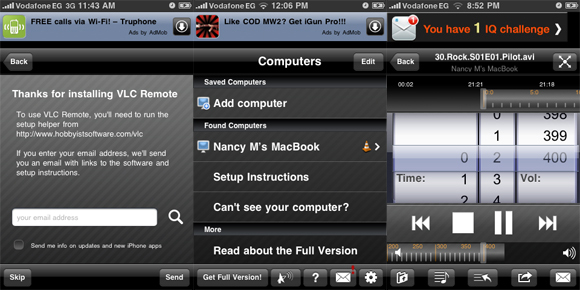
VLC Remote Free on yhteensopiva Windows XP: n, Vista: n ja 7: n, Mac OS 10.4+: n ja Linuxin kanssa.
Hallitse iTunesia kaukosäätimellä
Sitä ei tarvitse esitellä, mutta sitä ei voida jättää pois parhaiden ilmaisten iPhonen kauko-ohjaussovellusten luettelosta. Applen oma sovellus, Etä [iTunes-linkki] muuttaa iPhonestasi lopullisen iTunes-kaukosäätimen.
Mitään asennusta tietokoneellesi ei tarvita - käynnistä iTunes tietokoneellasi ja avaa sitten Remote-sovellus iPhonellasi varmistamalla, että olet yhteydessä samaan langattomaan verkkoon. Kaikki verkossa olevat iTunes-kirjastot näkyvät iPhonessa. Voit lisätä vain napsauttamalla valitsemasi kirjaston ja yhdistämällä puhelimesi ja tietokoneesi mukana toimitetulla salasanalla.
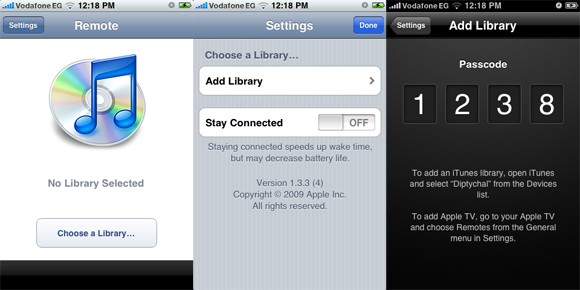
Kun se on asennettu, voit käyttää iPhoneasi hallita kaikkia iTunesin näkökohtia - soittolistojen käyttämisestä ja muokkaamisesta toiston ja äänenvoimakkuuden hallintaan. Jos käytät iTunesia enemmän kuin pelkkään musiikkiin - tiedät mielelläni, että kaukosäädin antaa sinun hallita myös podcastien, videoiden ja äänikirjojen toistoa.
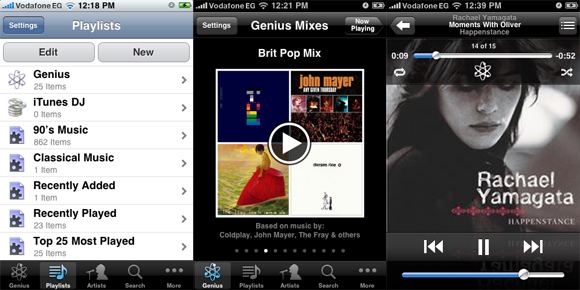
Ohjaa PowerPointia i-Clickr Powerpoint Remote Lite -sovelluksella
Jos haluat hienon tavan hallita PowerPoint-esitystä, i-Clickr PowerPoint Remote Lite [iTunes-linkki] on hyödyllinen. Lataa Mac- tai Windows-palvelin tietokoneellesi.
Kun se on asennettu ja palvelin on käynnissä, käynnistä sovellus iPhonellasi, ja se tunnistaa tietokoneesi automaattisesti. Yhdistäminen tietokoneeseen käynnistää PowerPointin automaattisesti, mutta sen sijaan, että avata esityksen perinteisellä tavalla, avaa se i-Clickr-palvelimella. Palvelin suorittaa nopean muuntamisen, ja sitten voit suorittaa iPhonen diojen läpi.

Voit mukauttaa sovellusta kytkemällä äänen päälle ja pois tai valitsemalla näyttää nykyisen tai seuraavan diojen iPhonen näytöllä. Ilmaisella versiolla on yksi suuri rajoitus - voit näyttää vain korkeintaan 15 sivun esityksen.

i-Clickr on yhteensopiva OS X: n ja Windows XP: n, Vistan ja 7: n kanssa.
Käytä iPhoneasi ohjauslevynä tai näppäimistönä HippoRemote Lite -sovelluksen kanssa
HippoRemote Lite on Mac-, Windows- ja Linux-yhteensopiva sovellus, jonka avulla voit muuttaa iPhonestasi etänäppäimistön tai ohjauslevyn. HippoRemote Lite voidaan näyttää yhdellä kolmella tavalla - joko vain raitatyynynä, vain näppäimistönä tai näyttö voidaan jakaa näppäimistön ja ohjauslevyn välillä.
Hippo Remote Lite -sovelluksen asettaminen Macille ei voisi olla helpompaa - ilman ylimääräisiä ohjelmistoja. Siirry kohtaan Järjestelmäasetukset, valitse Jakaminen ja ota näytön jakaminen käyttöön. Lisää Tietokoneasetukset-kohtaan salasana ja Mac on valmis etäkäyttöön.
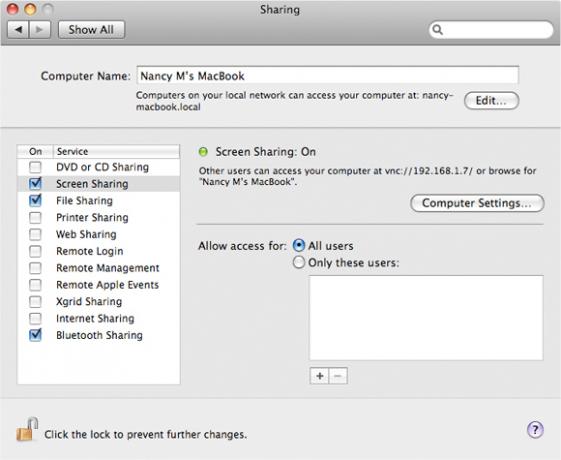
Windows-prosessi vie hieman enemmän vaivaa, mutta se ei tarkoita, että se ei olisi helppoa. Lataa HippoVNC-palvelin, ja asenna. Vaikka iPhonesi pitäisi tunnistaa HippoVNC automaattisesti, niin ei aina tapahdu. Tässä tapauksessa voit muodostaa yhteyden manuaalisesti napsauttamalla Lisää yhteys, kirjoittamalla tietokoneesi IP-osoitteen ja antamalla HippoVNC-palvelimelle asettaman salasanan. Tämän jälkeen sinun pitäisi voida muodostaa yhteys Windows-koneeseen.
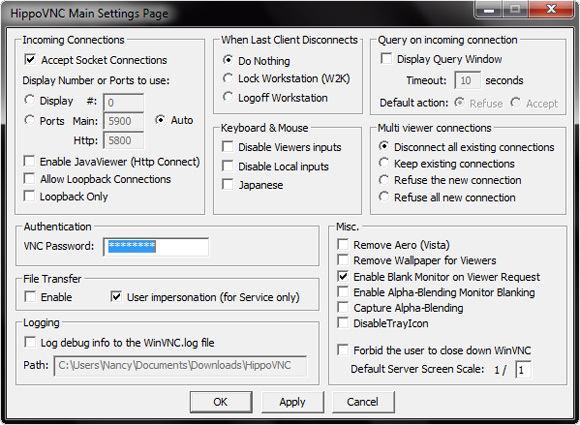
Linux-käyttäjät voivat käyttää Hippo Remote Lite -sovellusta pääsemällä etätyöpöytä-asetuksiin. Varmista, että seuraavat on valittu:
- Salli muiden käyttäjien katsella työpöytääsi
- Salli muiden käyttäjien hallita työpöytääsi
- Vaadi käyttäjä antamaan tämä salasana
Varmista, että seuraavaa ei ole valittu:
- Pyydä sinulta vahvistus
Tallenna asetukset ja sitten sinun pitäisi voida muodostaa yhteys Linux-koneesi.
Kaikista testatuista ohjauslevyn sovelluksista HippoRemote Lite oli ehdottomasti yksi parhaista. Ohjauslevy on erittäin herkkä, ja vieritys- ja seurantanopeudet ovat muokattavissa. Se oli myös yksi harvoista ilmaisista sovelluksista, jonka avulla voit käyttää näppäimistöä vaakatilassa.
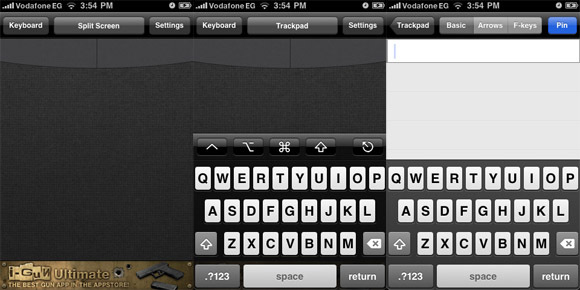
Ilmahiiri ilmainen
Samanlainen ilmainen iPhone-kaukosäädinsovellus, joka on mainitsemisen arvoinen, on Ilmahiiri ilmainen [iTunes-linkki]. Yhteensopiva Macin ja Windowsin kanssa, sovelluksen ilmaista versiota voidaan käyttää myös kaukosäätimenä ja näppäimistönä. Lataa palvelin tietokoneellesi ja käynnistä. Avaa sovellus iPhonessa, ja tietokoneesi tunnistetaan automaattisesti.
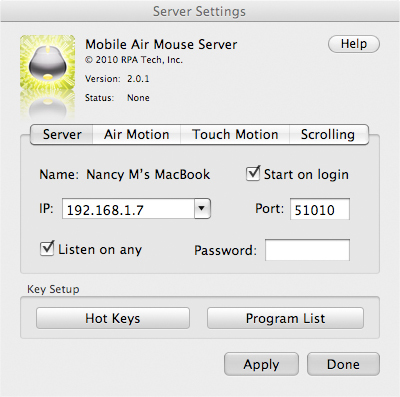
Vaikka Air Mouse Free on hyvin koottu sovellus, ja ohjauslevy on uskomattoman herkkä. Se, että ilmaisessa versiossa on vain muotokuva näppäimistö, asettaa sen ehdottomasti askeleen Hippo Remote Lite -sovelluksen taakse. Sovellusta voidaan käyttää kahdella tavalla: joko muotokuvaustilassa, jossa näyttö on jaettu ohjauslevyn ja näppäimistön välille, tai maisemaan, jossa koko näytöstä tulee ohjauslevy.
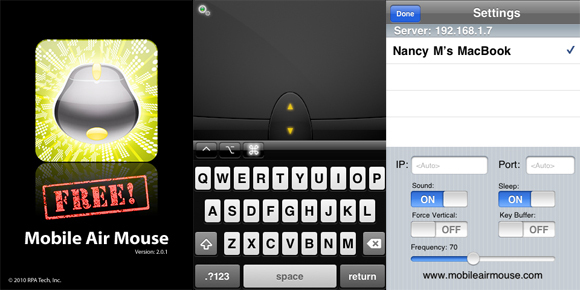
Air Mouse Free on yhteensopiva Windows XP: n, Vistan ja 7: n sekä Mac OS 10.4: n tai uudemman kanssa.
Sammuta tietokoneesi käytöstä Remote Free -toiminnolla
Kanssa Off Remote Free [iTunes-linkki], voit sammuttaa tietokoneen, asettaa sen valmiustilaan, kirjautua ulos, lukita tai käynnistää sen uudelleen. Ilmainen sovellus on identtinen maksetun kanssa, ja ainoa rajoitus on, että on pieni viive ennen kuin jokainen asetukset otetaan käyttöön.

Asenna palvelin tietokoneellesi, ja Off Remote Free integroituu järjestelmäasetuksiin. Voit myös suojata sovelluksen salasanalla.
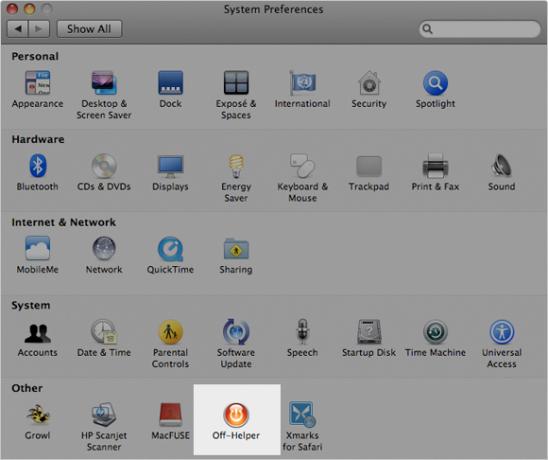
Kun olet valinnut komennon, näyttöön tulee pieni ikkuna, ja sinulla on muutaman sekunnin aikaa peruuttaa komento ennen sen suorittamista. Sovellus on peräisin samoilta VLC Remote Control -sovelluksen kehittäjiltä.
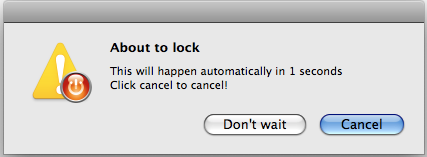
Off Remote Free on yhteensopiva Windows XP: n, Vista: n ja 7: n ja Mac 10.5: n tai uudemman kanssa.
Hallitse Boxee -sovellusta ilmaisella Boxee iPhone -sovelluksella
Tiedämme jo kuinka hieno Boxee on Boxee Beta - paras mediakeskuksesi televisioosi Lue lisää mutta heidän ilmainen iPhone-sovellus [iTunes-linkki] tekee tästä sovelluksesta paljon paremman. Televisio-ohjelmien tai elokuvien katseleminen tietokoneellasi on tullut yleistä, mutta Boxee parantaa kokemusta. IPhone-sovelluksen avulla voit istua sohvallasi ja hallita kaikkia Boxee-ominaisuuksia iPhonesta.
Kaukosäätimen avulla voit tehdä ehdottomasti mitä tahansa, kun istut tietokoneen edessä, navigoida mihin tahansa haluamasi Boxee-osa, mukaan lukien henkilökohtaiset tiedostosi, hallita toistoa ja äänenvoimakkuutta, poistu tietokoneesta ja käynnistä se Valmiustila. Asenna sovellus vain iPhoneen, käynnistä Boxee ja voit hallita sitä laatikosta.
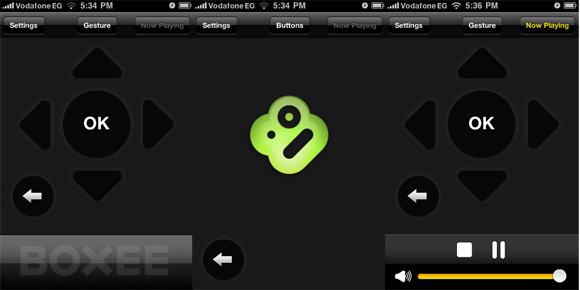
Tämä sovellus muuttaa tietokoneesi lopulliseksi ympäristökeskukseksi, jossa voit rentoutua ja hallita puhelimesta.
Mitä ovat teidän suosikki ilmaiset kaukosäätimen sovellukset iPhonelle? Kerro meille kommenteissa.
Kuvaluotto: mjw
Nancy on kirjailija ja toimittaja, joka asuu Washington DC: ssä. Hän on aiemmin toiminut Lähi-idän The Next Web -edustajana ja työskentelee nykyään DC-pohjaisessa viestinnän ja sosiaalisen median tiedotuspisteessä.